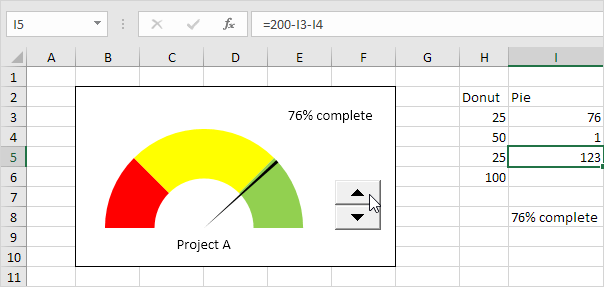Biểu đồ đo trong Excel
Biểu đồ khổ (hoặc biểu đồ đồng hồ tốc độ) kết hợp biểu đồ Donut và biểu đồ hình tròn trong một biểu đồ duy nhất. Nếu bạn đang vội, chỉ cần tải xuống tệp Excel.
Đây là bảng tính trông như thế nào.
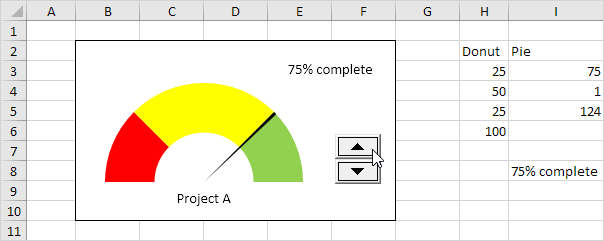
Để tạo biểu đồ khổ, hãy thực hiện các bước sau.
-
Chọn dãy H2: I6.
Lưu ý: dòng Donut có 4 điểm dữ liệu và dòng Pie có 3 điểm dữ liệu.
-
Trên tab Chèn, trong nhóm Biểu đồ, hãy bấm vào biểu tượng Tổ hợp.
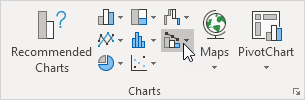
-
Nhấp vào Tạo biểu đồ kết hợp tùy chỉnh.
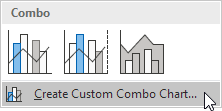
Hộp thoại Chèn biểu đồ xuất hiện.
-
Đối với loạt Donut, hãy chọn Donut (tùy chọn thứ tư bên dưới Hình tròn) làm loại biểu đồ.
-
Đối với chuỗi Hình tròn, hãy chọn Hình tròn làm loại biểu đồ.
-
Vẽ biểu đồ chuỗi Pie trên trục thứ cấp.
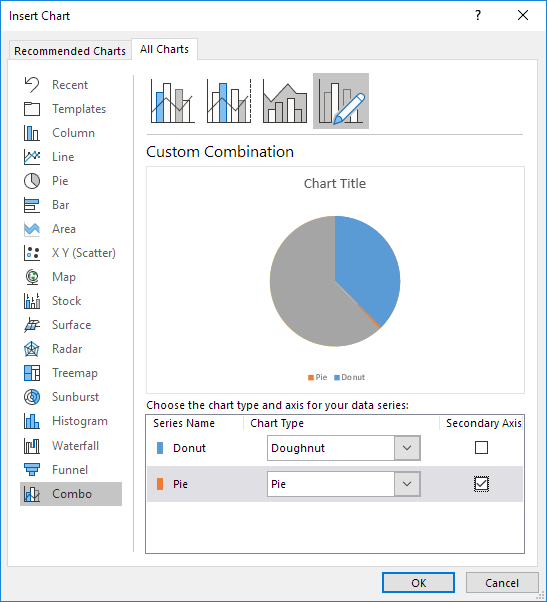
-
Nhấp vào OK.
-
Bỏ tiêu đề biểu đồ và chú thích.
-
Chọn biểu đồ. Trên tab Định dạng, trong nhóm Lựa chọn Hiện tại, hãy chọn chuỗi Hình tròn.

-
Trên tab Định dạng, trong nhóm Vùng chọn Hiện tại, bấm vào Vùng chọn Định dạng và thay đổi góc của lát đầu tiên thành 270 độ.
-
Nhấn và giữ CTRL và sử dụng phím ← và → để chọn một điểm dữ liệu. Trên tab Định dạng, trong nhóm Kiểu Hình dạng, hãy thay đổi Tô Hình dạng của mỗi điểm. Điểm 1 = Không tô, điểm 2 = đen và điểm 3 = Không tô.
Kết quả:
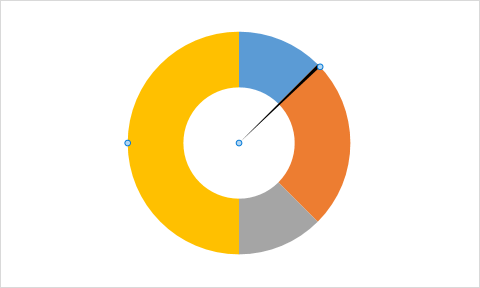
Giải thích: Biểu đồ hình tròn chỉ là một lát trong suốt gồm 75 điểm, một lát đen gồm 1 điểm (kim) và một lát trong suốt gồm 124 điểm.
-
Lặp lại các bước từ 9 đến 11 cho loạt bánh Donut. Điểm 1 = đỏ, điểm 2 = vàng, điểm 3 = xanh và điểm 4 = Không tô.
Kết quả:
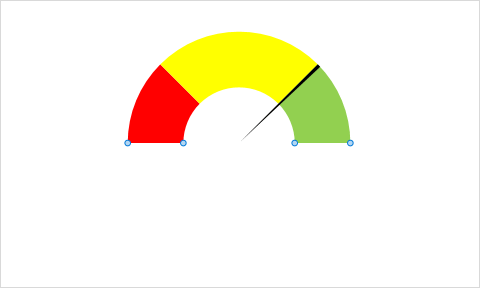
-
Chọn biểu đồ. Trên tab Định dạng, trong nhóm Lựa chọn Hiện tại, hãy chọn Vùng Biểu đồ. Trong nhóm Kiểu hình dạng, thay đổi Tô hình dạng thành Không tô và Đường viền hình dạng thành Không đường viền.
-
Sử dụng nút Spin để thay đổi giá trị trong ô I3 từ 75 thành 76.
Biểu đồ hình tròn chuyển thành lát trong suốt gồm 76 điểm, lát đen gồm 1 điểm (kim) và lát trong suốt gồm 200 – 1 – 76 = 123 điểm. Công thức trong ô I5 đảm bảo rằng 3 lát cắt tổng cộng tối đa 200 điểm.